Рекламные вставки, вылетающие при просмотре материалов на хостинге YouTube, уже изрядно надоели пользователям. Если раньше можно было посмотреть короткий видеоматериал и вовсе не встретить рекламного содержимого, то сейчас ситуация кардинально изменилась. Практические каждый ролик изобилует пестрым рекламным контентом, принося дискомфорт пользователям. Как смотреть Ютуб без рекламы на Андроид системах? Давайте разбираться.
Зачем Ютуб показывает так много рекламы?
YouTube, как и любая другая коммерческая организация, заинтересована в постоянном увеличении своей прибыли. Заработок компании напрямую зависит от рекламных роликов, которые будут показаны пользователю. Часть средств, полученных за пиар, Ютуб выплачивает пользователю – владельцу канала, на котором выложено видео с соответствующими рекламными вставками. Чем больше такого контента в видеоролике, тем больше заработок видеохостинга, соответственно, больше прибыли получает владелец канала – логично.
Так выглядит меню «Монетизации» для владельцев Ютуб-каналов:
Как ОТКЛЮЧИТЬ Рекламу На Любом Смартфоне 2022 | НОВЫЙ СПОСОБ БЕЗ РУТ
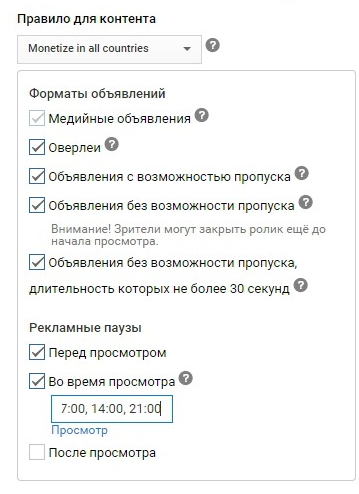
Ютубер самостоятельно может вносить коррективны в рекламное содержимое, выставлять тайм-коды и т.д.
В августе 2018 года, был введен новый формат на YouTube, – «Реклама, которую невозможно пропустить» (такие ролики воспроизводятся без кнопки «Skip Ad»). Компания увеличила свою прибыль в разы.
Чтобы побудить владельцев Ютуб каналов к внедрению нового рекламного формата, медиахостинг существенно увеличил прибыль от монетизации видео, в которых задействована новая разработка. Естественно, пользователям такая идея не понравилась и теперь ютуберы стоят перед выбором: повысить прибыль с канала в ущерб своей аудитории или прибегнуть к непропускаемой рекламе.
Премиум подписка на Ютуб: легальный способ отключения рекламы
Единственным официальным ответом на вопрос: «Как отключить рекламу на Ютубе Андроид»,- является покупка и использование специальной подписки YouTube Premium. Оплачивая около 5$ каждый месяц, пользователь получает возможность просматривать весь видеоконтент без посторонних вставок, смотреть видео в офлайн и фоновом режимах. Оформить подписку, а также получить всю интересующую информацию можно на официальном сайте.
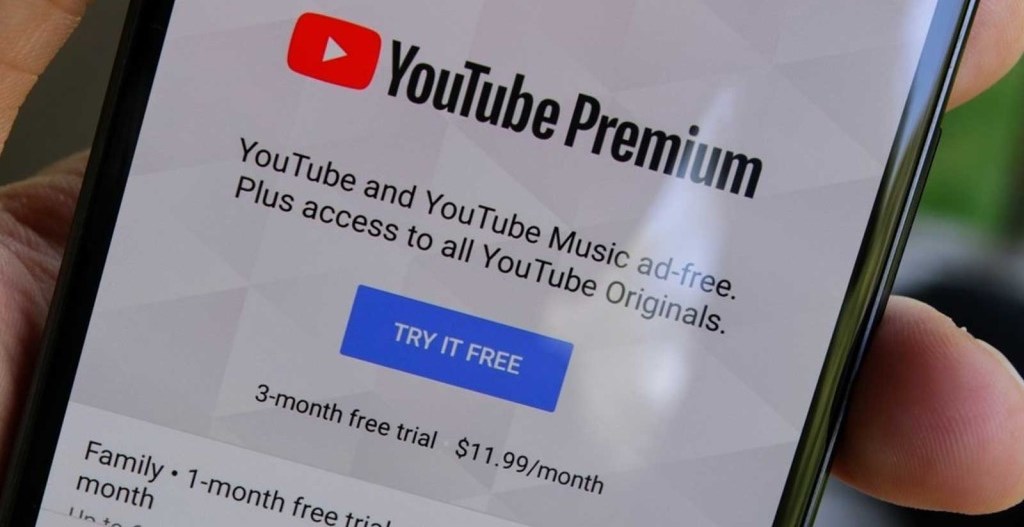
Сторонние способы отключения рекламы на Андроид
Бесплатно можно отключить рекламу в Андроид телефоне, прибегнув к постороннему, неофициальному софту, а именно:
Инструкция, как отключить рекламу
Установка дополнительного ПО не потребует много усилий и займет около 5 минут свободного времени.
Установка Adbloker Browse:
- Заходим в приложение «Play Market» на вашем Андроид устройстве.
- В строку поиска вписываем: «Adblock».
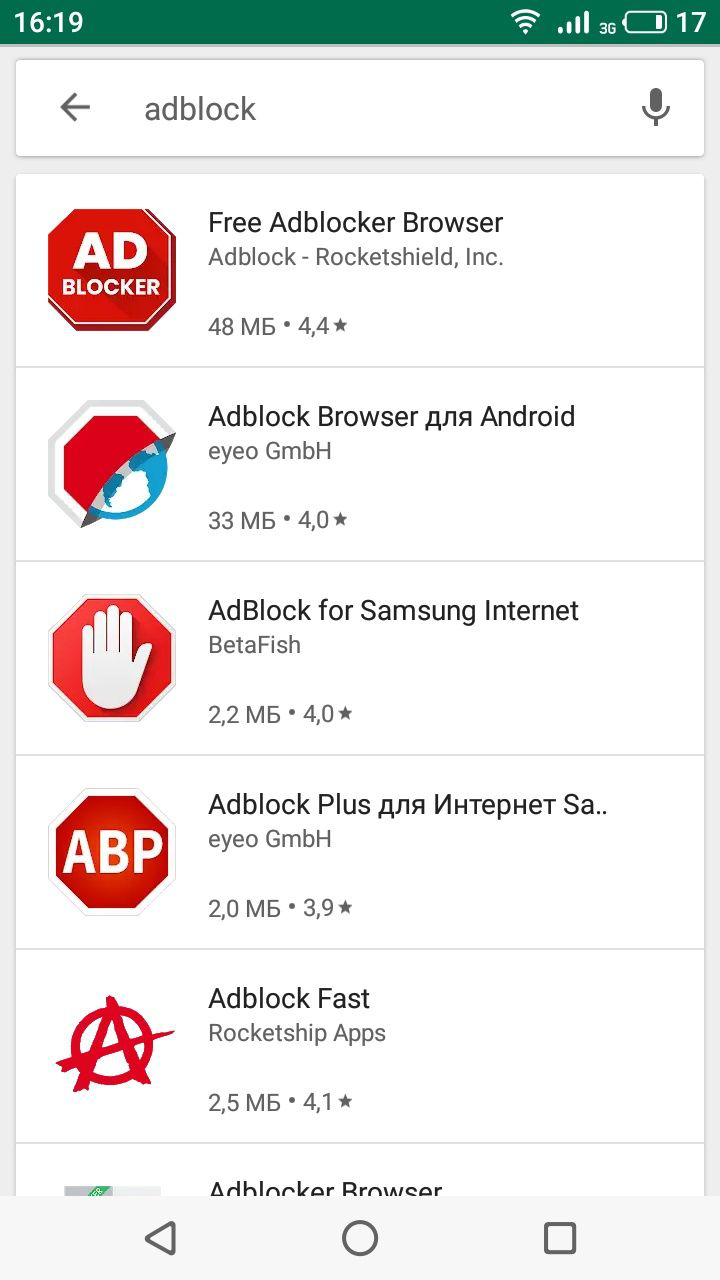
- Кликаем по приложению «Free Adbloker Browser» и выбираем «Установить».
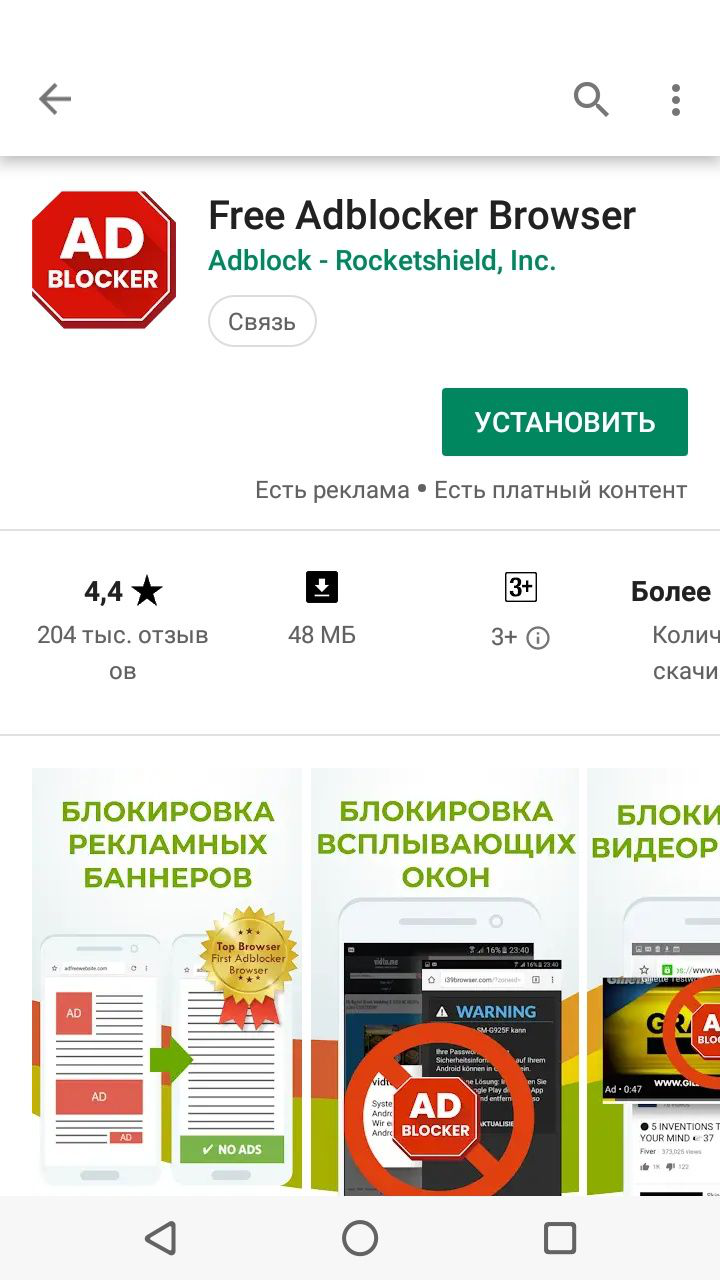
- Дожидаемся окончания процесса установки и запускаем приложение («Открыть»).
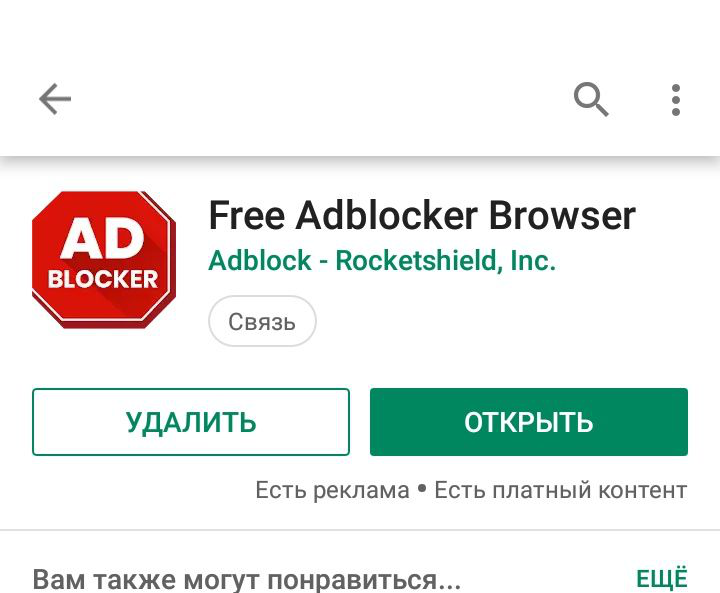
- После чего, наслаждаемся любимыми ресурсами без надоедливой рекламы.
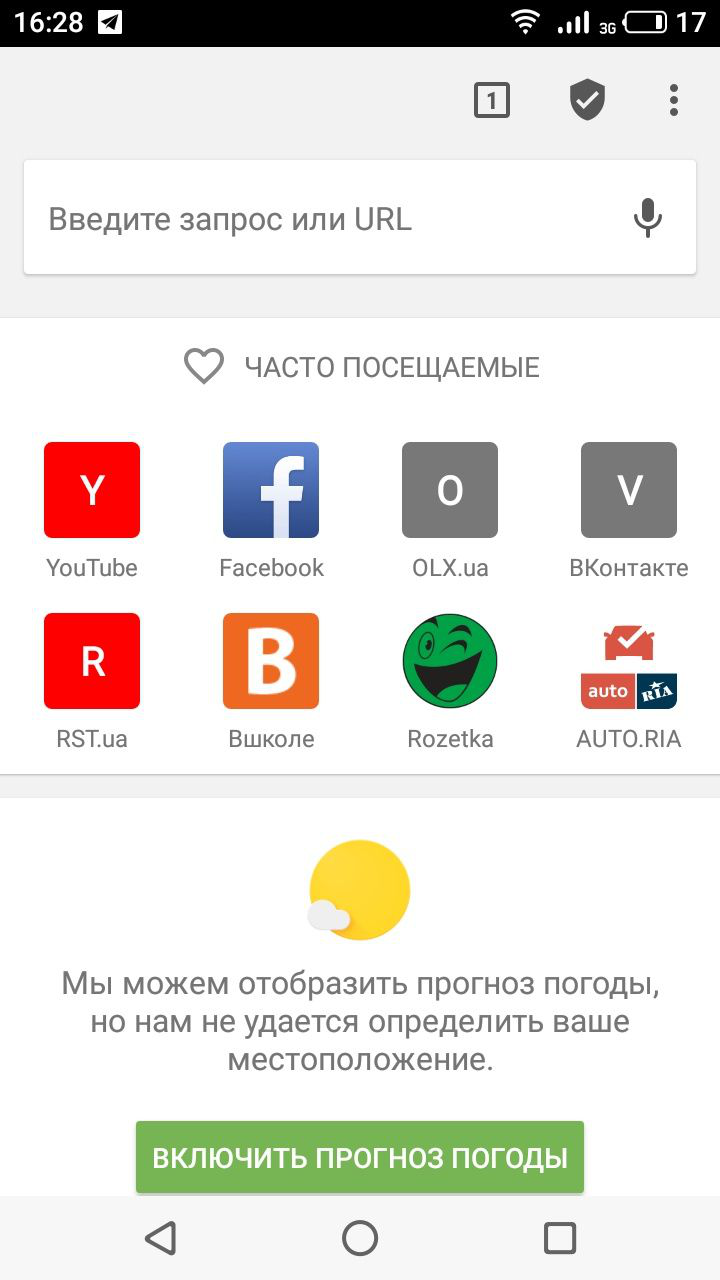
Установка приложения YouTube Vanced Android:
- Скачать и установить приложение «YouTube Vanced Android».
- После его установки появится соответствующий ярлык.
- Установить программу MicroG. Она не обладает уникальным ярлыком, а является лишь дополнением к первому приложению.
- Запускаем «YouTube Vanced Android» последней версии и настраиваем под себя, MicroG требуется для того, чтобы пользователь смог подвязать свою учетную запись Google.
- Теперь пользователь может смотреть Ютуб без рекламы на Андроид.
Ошибки и причины, почему сделать это не получается
Не всегда все идет гладко, тоже самое касается и отключения рекламы на Ютуб. Рассмотрим основные ошибки:
-
Не получается установить посторонний софт, так как он блокируется антивирусом. Для решения проблемы достаточно отключить антивирус на время установки ПО. После завершения процесса, необходимо добавить программу в список исключений антивируса (перейдя в контрольную панель программы), сообщить о ложном его срабатывании или просто проигнорировать.
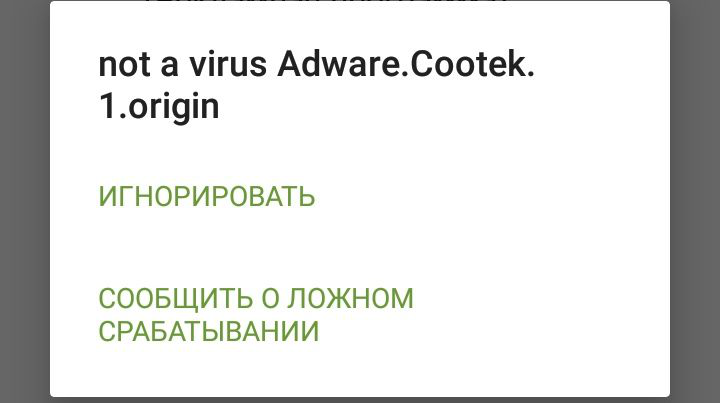
Предупреждение антивируса Dr.Web
Заключение
Существует достаточно способов избавиться от рекламных вставок как официальных (Premium подписка), так и неофициальных (сторонний софт). Каждый пользователь делает свой выбор. Стоит отметить, что компания YouTube пытается бороться с нелегальными методами обхода (блокировки) рекламных роликов. Так что не исключено, что в скором времени, некоторые бесплатные методы могут перестать работать.
Читайте далее:

Очищаем Ютуб от рекламы

Как выбрать блокировщик рекламы на Ютуб?

Инструкция, как отключить рекламу на Ютубе
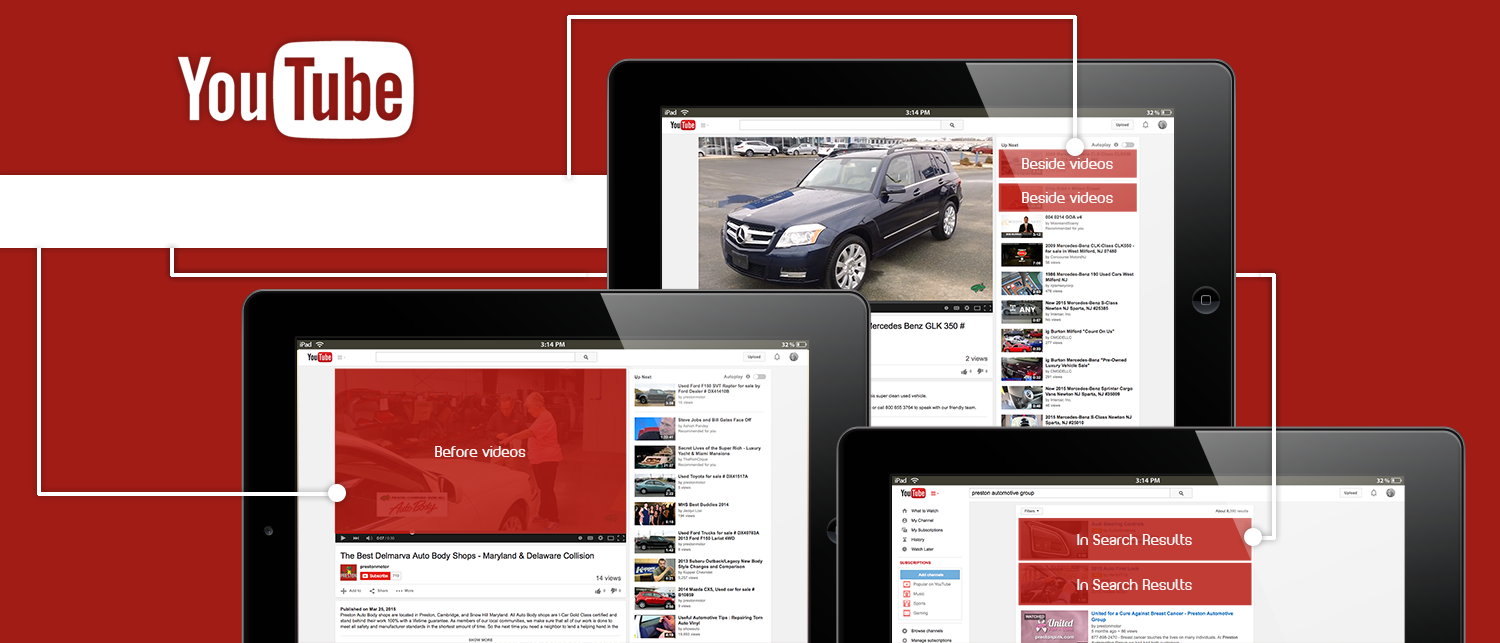
Избавляемся от рекламы в Ютубе во время просмотра
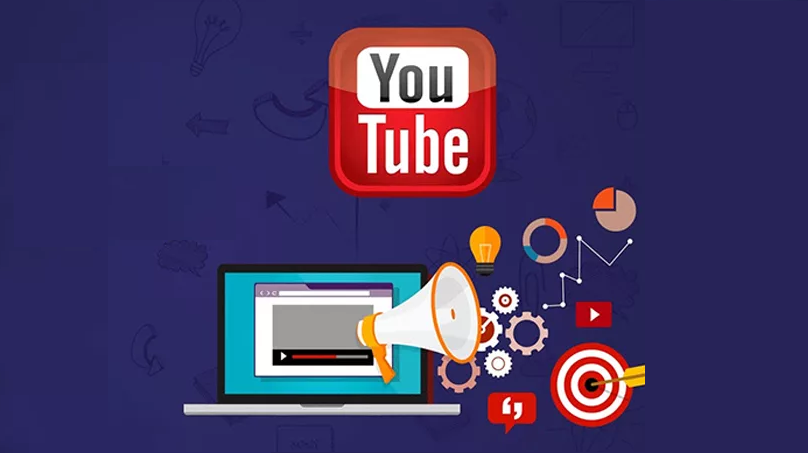
Как избавиться в Ютубе от рекламы перед видео?
Источник: smmx.ru
YouTube Music без рекламы с возможностью работы в фоновом режиме и при заблокированном экране без подписки с помощью YouTube Music Vanced (Инструкция)
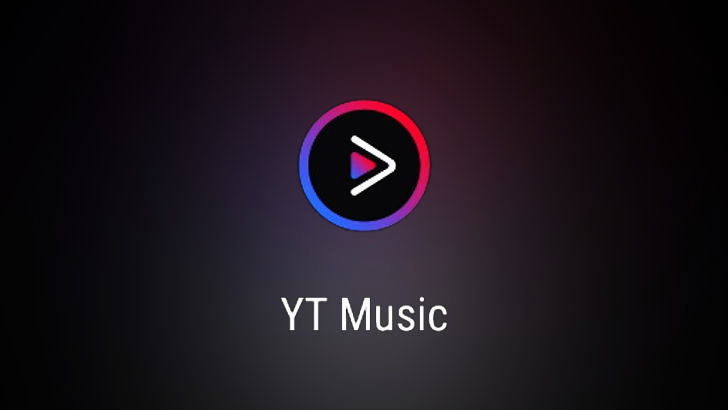
Вы хотели бы избавиться от рекламы в YouTube Music, а также получить возможность слушать музыку из этого сервиса в фоновом режиме бесплатно? Тогда вам на помощь придет приложение YouTube Music Vanced от создателей популярного YouTube Vanced.
YouTube Music Vanced — это модифицированная версия приложения YouTube Music с набором таких дополнительных функций, как встроенная блокировка рекламы и фоновое воспроизведение без пауз.
Как установить YouTube Music Vanced на Android устройства
Как и в случае с обычным YouTube Vanced, самым простым способом сделать это будет установка приложения Vanced Manager, которое упростит вам процесс установки YouTube Music Vanced, а также установки приложения MicroG, которое необходимо для обеспечения возможностей работы с вашей учетной записью YouTube совместно с YouTube Music Vanced.
Шаг 1. Загрузите последнюю версию Vanced Manager отсюда на свое устройство Android.
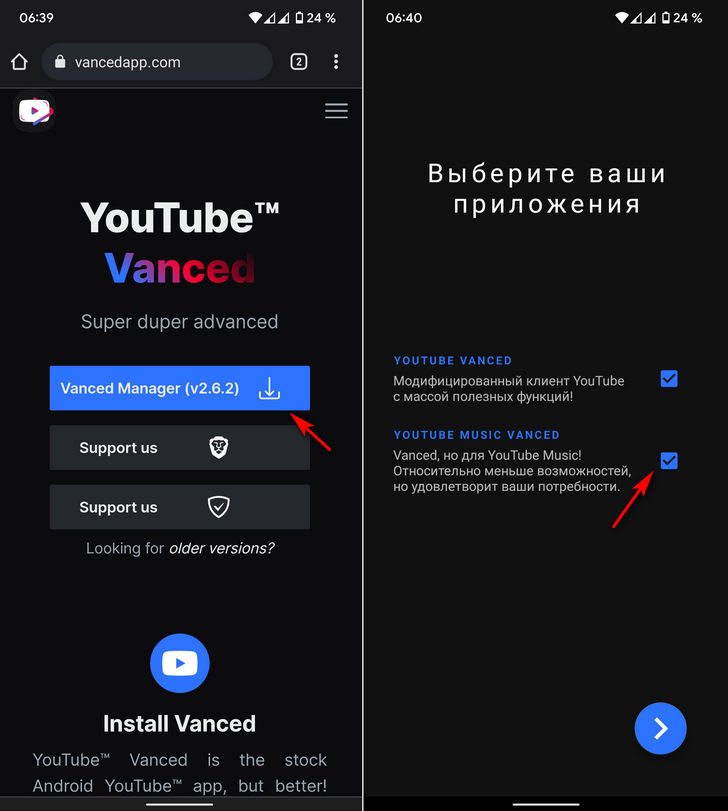
Шаг 2. Установите приложение и откройте его. Выберите, что вы хотите установить: YouTube Vanced или YouTube Music Vanced, или оба приложения сразу.
Шаг 3. Во время мастера начальной настройки предоставьте приложению рут-права (доступ суперпользователя), если вам нужно установить рут-версию.
Шаг 4. Если вы предпочитаете вариант без root прав, нажмите «nonroot».
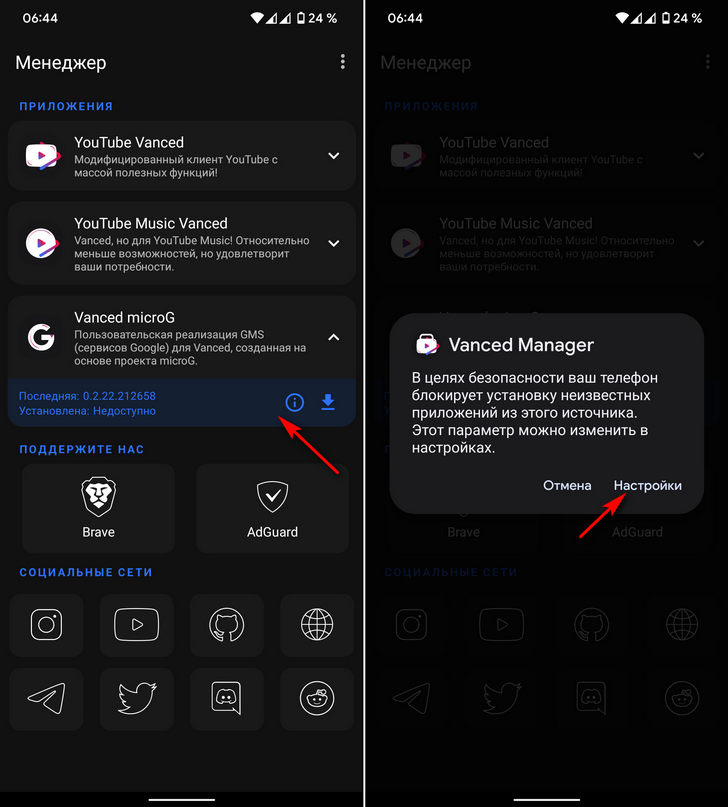
Шаг 5. Установите из третьего пункта Vanced MicroG следуя инструкциям на экране, чтобы разрешить установку из неизвестных приложений. Когда все будет готово, нажмите «Установить».
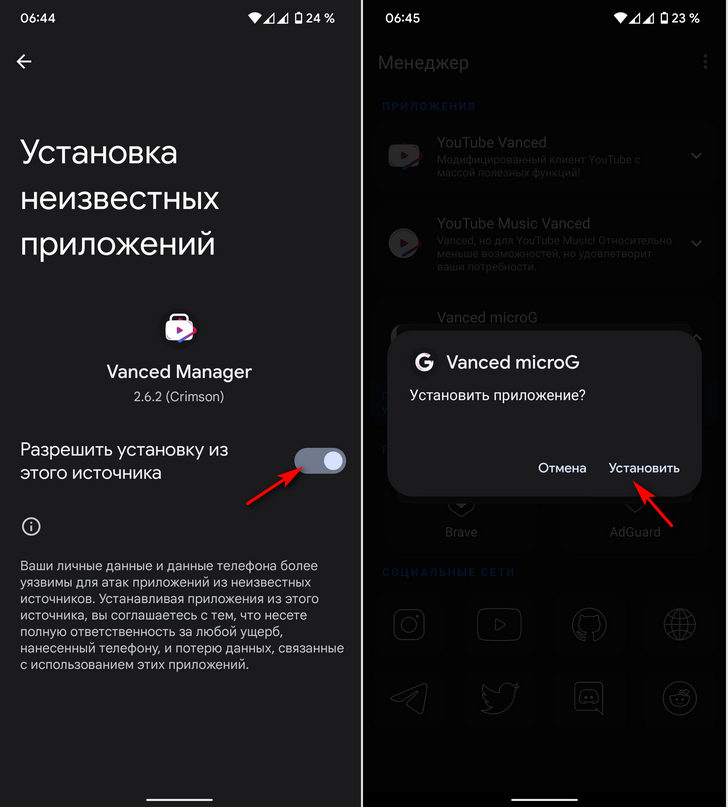
Шаг 6. Выберите YouTube Music Vanced и скачайте это приложение из второго пункта главного экрана Vanced Manager.
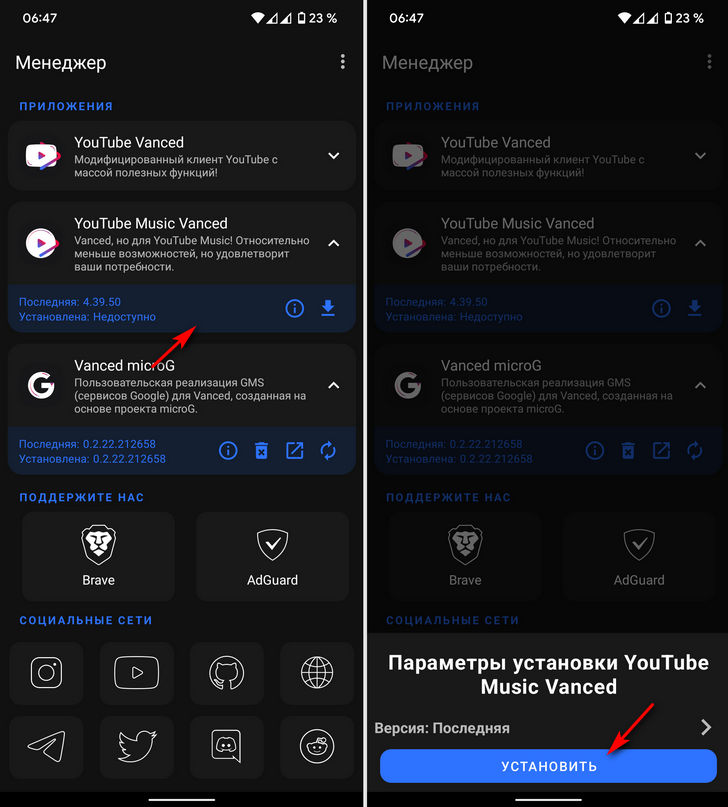
Шаг 7. После того как YouTube Music Vanced загрузится, нажмите «Установить».
Всё, теперь вы можете смотреть и слушать YouTube Music без рекламы и в фоновом режиме, работая одновременно с другими приложениями.
Начиная с v0.2.12-203316, Vanced MicroG имеет специальную кнопку «Huawei» в мастере входа в систему. Если вы используете устройство Huawei (и Honor), которое по умолчанию не поставляется с сервисами Google Play, но вы загрузили их позже, вы все равно можете войти в свою учетную запись YouTube (Google), используя эту опцию.
Какой вариант Vanced выбрать: root или nonroot?
С точки зрения взаимодействия с пользователем, практически нет разницы между сборками с правами root и сборками без root (nonroot). Подобно рут-версии YouTube Vanced, Vanced Music заменяет официальное приложение YouTube Music. В результате чего вы сможете напрямую открывать ссылки YouTube или вызывать их с помощью Google Assistant сразу же в приложении Vanced.
На одном и том же устройстве вы можете даже установить и рут-версию приложения и приложение nonroot и они смогут без проблем сосуществовать и работать в отдельности.
Похожие материалы:
- Управление музыкой в режиме навигации с помощью Google Карты не покидая приложение
- Найти приложение показывающее рекламу на Android устройстве можно с помощью «AppWatch: Детектор источника рекламы»
- Вы теперь можете продолжить просмотр YouTube видео с телефона на компьютере или любом другом устройстве через браузер
- NewPipe. Приложение позволяющее смотреть Youtube без рекламы обновилось до версии 0.20.3. Улучшена скорость загрузки видео, добавлен новый жест и целый ряд других улучшений
- Spotify для Android без рекламы бесплатно обеспечит вам приложение Mutify [Инструкция обновлена в соответствии с последними изменениями в приложении]
Источник: www.4tablet-pc.net
Ютуб без Рекламы
С помощью утилиты можно смотреть видеоклипы на YouTube без рекламы. Также приложение позволяет установить темную тему оформления и выбрать разрешение видео.
Рейтинг: 5 из 5
Ютуб без Рекламы – приложение для мобильных устройств под управлением Android, которое представляет собой модифицированную версию официального клиента. Главным отличием данной утилиты является отсутствие рекламы. Кроме того, добавлено еще несколько новых функций, повышающих удобство просмотра видеороликов.
Список изменений
В отличие от официального приложения YouTube, данная версия не содержит баннеров и рекламных вставок. Это позволяет смотреть видео без ограничений. Также утилита позволяет запускать воспроизведение видео в фоновом режиме. Стоит отметить, что для установки приложения не требуется предварительное удаление официальной версии и root права.
Просмотр клипов
Пользователи могут настроить выбор качества видео в зависимости от типа подключения к сети. Кроме того, приложение позволяет отключить водяные знаки на изображении.
Для экономии трафика есть возможность активации кодека VP9 на мобильных устройствах, поддерживающих данную функцию. Также доступно увеличение и уменьшение масштаба с помощью жестов.
Утилита позволяет использовать темную тему оформления интерфейса. Помимо этого, имеется несколько режимов воспроизведения. В разделе «Настройки» можно включить повтор одного или нескольких видеороликов.
Особенности
- приложение распространяется бесплатно;
- есть возможность смотреть видео, опубликованное на YouTube, без рекламы;
- поддерживается функция выбор разрешения;
- доступна темная тема оформления;
- пользователи могут настроить автоматическое включение субтитров при отключении звука;
- утилиту можно установить без удаления официального клиента;
- приложение совместимо с актуальными версиями Android.
Источник: iodroid.net